第一步:VMware的下载、安装及破解
百度了一个教程:https://blog.csdn.net/qq_40950957/article/details/80467513
第二步:Centos7镜像的下载、安装
附上我自己写的教程:https://blog.csdn.net/paotianzhou/article/details/97923351
第三步:Hadoop集群的搭建
先把基础的设置在一台虚拟机(master)上配好,通过克隆,获得剩下两台虚拟机(slave)!
此次搭建的集群的一台主机,两台从机的主从结构。
安装、配置JDK
1.先查看java版本,右键选择 open terminal(打开终端)

进入root权限,输入命令 :su -
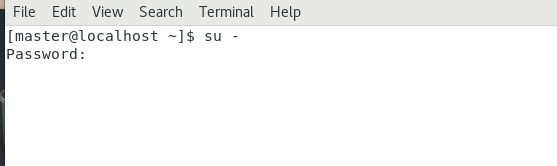
然后输入你root的密码,回车。
输入命令:java -version(在linux里,复制是Ctrl+shift+c,粘贴是Ctrl+shift+v,Ctrl+c代表终止,Ctrl+z代表强制终止)
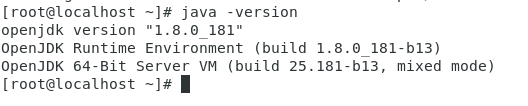
2.卸载openjdk
先查看openjdk的版本,,输入命令:rpm -qa | grep jdk
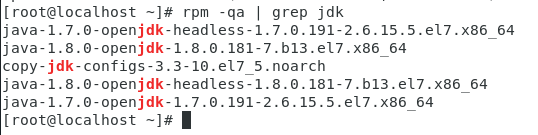
除了copy-jdk-configs-3.3-10.el7_5.noarch,其他的全部卸载


这样就卸载结束了。
3.安装JDK
先创建一个java的文件,输入命令:mkdir -p /usr/java PS:我是在usr目录下建的,根据个人喜好。

创建完成后,进入java目录(命令:cd /usr/java),并且看到java目录为空(命令:ls)
下载JDK网址:https://www.oracle.com/technetwork/java/javase/downloads/jdk8-downloads-2133151.html
根据自己电脑配置,选择合适的版本,红框内是我选择的。

点击之后,切换到登录Oracle用户界面
Oracle帐号:2696671285@qq.com
Oracle密码:Oracle123 (百度找的账号,附上链接:https://www.cnblogs.com/AlanLee/p/8615307.html)

会弹出这个窗口,选择save 点ok继续,默认下载到Downloads里面
让我们来切换到Downloads 看一下

然后解压到我们刚才创建的java文件夹中(需要在Downloads文件夹下进行),输入命令:tar -zxvf jdk-8u221-linux-x64.tar.gz -C /usr/java
解压好之后,我们进入到java目录里,看一下,已经有了jdk1.8.0_221的文件夹

4.修改配置文件
输入命令:vim /etc/profile
依次操作 i键或insert键进入编辑模式,esc键退出编辑,":wq" 对写入进行保存。
JAVA_HOME=/usr/java/jdk1.8.0_221
JRE_HOME=$JAVA_HOME/jre
PATH=$PATH:$JAVA_HOME/bin:$JRE_HOME/bin
CLASSPATH=.:$JAVA_HOME/lib/dt.jar:$JAVA_HOME/lib/tools.jar:$JRE_HOME/lib
export JAVA_HOME JRE_HOME PATH CLASSPATH

输入命令:source /etc/profile 使文件生效
再次输入命令:java -version 看到就成功了。








 最低0.47元/天 解锁文章
最低0.47元/天 解锁文章















 1万+
1万+











 被折叠的 条评论
为什么被折叠?
被折叠的 条评论
为什么被折叠?








